Руководство пользователя Numbers для Mac
- Добро пожаловать!
- Что нового
-
- Начало работы с Numbers
- Основные сведения об изображениях, диаграммах и других объектах
- Создание таблицы
- Открытие и закрытие таблиц
- Персонализация шаблонов
- Использование листов
- Отмена и повтор изменений
- Сохранение таблицы
- Поиск таблиц
- Удаление таблицы
- Печать таблицы
- Изменение фона листа
- Панель Touch Bar для Numbers
-
- Перенос текста по словам для размещения в ячейке
- Выделение ячеек
- Фильтрация данных
- Сортировка по алфавиту и сортировка данных в таблице
-
- Основные сведения о сводных таблицах
- Создание сводной таблицы
- Добавление и расстановка данных сводной таблицы
- Изменение параметров сортировки и группировки данных сводной таблицы и многое другое
- Обновление сводной таблицы
- Просмотр исходных данных, которые будут использоваться для значений сводной таблицы
-
- Отправка таблицы
- Основные сведения о совместной работе
- Приглашение к совместной работе
- Совместная работа над общей таблицей
- Просмотр последних действий пользователей в общей таблице
- Изменение настроек общей таблицы
- Закрытие общего доступа к таблице
- Общие папки и совместная работа
- Использование Box для совместной работы
-
- Использование iCloud с приложением Numbers
- Импорт таблицы Excel или текстового файла
- Экспорт в Excel или другой формат
- Уменьшение размера файла таблицы
- Сохранение большой таблицы в виде файла пакета
- Восстановление более ранней версии таблицы
- Перемещение таблицы
- Блокировка таблицы
- Защита таблицы паролем
- Создание собственных шаблонов и управление ими
- Авторские права

Добавление жирного шрифта, курсива, подчеркивания и зачеркивания к тексту в Numbers на Mac
Откройте приложение Numbers
 на Mac.
на Mac.Откройте таблицу, затем выберите текст, который Вы хотите изменить.
Чтобы изменить весь текст в текстовом блоке или ячейке таблицы, выберите этот текстовый блок или ячейку таблицы.
В боковом меню «Формат»
 нажмите вкладку «Текст», затем нажмите кнопку «Стиль» вверху бокового меню.
нажмите вкладку «Текст», затем нажмите кнопку «Стиль» вверху бокового меню.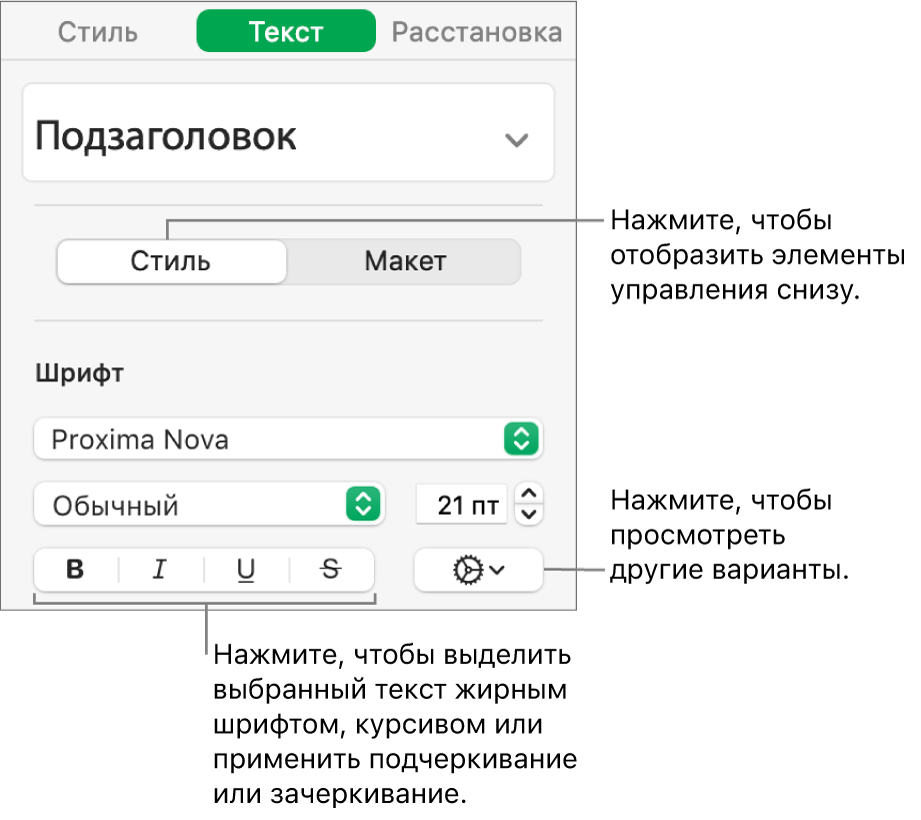
Нажмите одну или несколько кнопок форматирования в разделе «Шрифт».
Для удаления конкретного формата снова нажмите эту кнопку.
Если предусмотрены другие стили для данного шрифта (например, ненасыщенный или сжатый), для выбора одного из этих стилей нажмите всплывающее меню над кнопками.
Совет. Если требуется быстро выделять текст жирным шрифтом, курсивом или подчеркиванием либо применять к нему другой стиль символов, можно назначить сочетания клавиш для соответствующих команд.